Ovládejte svůj chytrý dům pomocí aplikace Alexa pro Android
Pomocí několika klepnutí můžete použít Aplikace Alexa pro Android k ovládání vašich zařízení, nastavení a ovládání skupin, přístupu ke scénám a vytváření rutin, které mají specifické účely.
Aplikace Alexa pro Android
Chcete-li začít, musíte mít aplikaci Amazon Alexa a alespoň jedno zařízení Amazon Echo. Pokud aplikaci ještě nemáte, můžete si ji stáhnout z obchodu Google Play nebo přímo z Amazonu. Jakmile si stáhnete a nainstalujete aplikaci, přihlaste se pomocí uživatelského jména a hesla ke svému účtu Amazon a nastavit zařízení Echo.

Můžete také získat aplikaci Amazon Alexa nebo zařízení iOS na adrese iTunes store. Jakmile si ji stáhnete, funguje v podstatě stejně jako aplikace Amazon Alexa pro Android.
Poté začněte používat Alexu jako svůj Android ovládací centrum chytré domácnosti, budete muset přidat zařízení pro chytrou domácnost. Můžete si vybrat jakékoli zařízení, které podporuje Alexa, což může zahrnovat chytré zástrčky, chytré žárovky, chytré spotřebičea dokonce i chytré gadgety jako chytré váhy nebo chytré postele.
Jak ovládat zařízení Alexa pomocí telefonu Android
Každý typ zařízení může mít jiné pokyny k nastavení, takže si před zahájením tohoto procesu přečtěte přiložené pokyny.
Možná budete muset také povolit dovednost chytré domácnosti spojené se značkou zařízení, které chcete ovládat pomocí aplikace Alexa. Udělejte to z aplikace Alexa a vyberte nabídku (tři řádky) v levém horním rohu domovské obrazovky aplikace. Poté vyberte Dovednosti a hry a vyhledejte značku chytrého zařízení, které nastavujete. Případně můžete klepnout na Zařízení ikonu v aplikaci Alexa a přejděte dolů a vyberte si Vaše dovednosti v chytré domácnosti. Na zobrazené stránce klepněte na Povolte dovednosti Smart Home pak vyhledejte příslušnou dovednost.
Poté pro nastavení chytrého zařízení v aplikaci Android Alexa postupujte takto:
Otevřete aplikaci Alexa na svém zařízení Android.
Klepněte na Zařízení ikonu zcela vpravo od spodního navigačního panelu.
-
Poté klepněte na + (Plus) v pravém horním rohu a vyberte Přidat zařízení.

A Založit zobrazí se obrazovka s možnostmi pro typ zařízení, které přidáváte.
Seznam Populární značky je zobrazen. Pokud v tomto seznamu vidíte značku zařízení, které nastavujete, vyberte ji. Pokud ne, procházejte Všechna zařízení seznam, dokud nenajdete typ zařízení, které chcete nastavit. Pokud například nastavujete Wemo Smart Plug, můžete si vybrat buď Wemo ikona z Populární značky seznam nebo můžete procházet Všechna zařízení seznam a vyberte si Zástrčka.
-
Pokyny se mohou mírně lišit v závislosti na tom, jak vyberete zařízení, které nastavujete:
- Pokud zvolíte oblíbenou značku: Dostanete se přímo na pokyny Alexa pro nastavení zařízení dané značky.
- Pokud zvolíte typ zařízení z All Devices: Poté budete vyzváni k výběru značky zařízení, které nastavujete.
Pokud se vaše zařízení nezobrazí v Všechna zařízení seznam, možná pro něj budete muset povolit dovednost Alexa. Pokud nemůžete najít dovednost pro značkový produkt, který používáte, pak ji Amazon Alexa nepodporuje a možná ji nebudete moci používat.
-
Dokončete nastavení chytrého zařízení podle pokynů na obrazovce. Pokyny se budou lišit v závislosti na zařízení, takže si je před instalací a párováním pečlivě přečtěte.
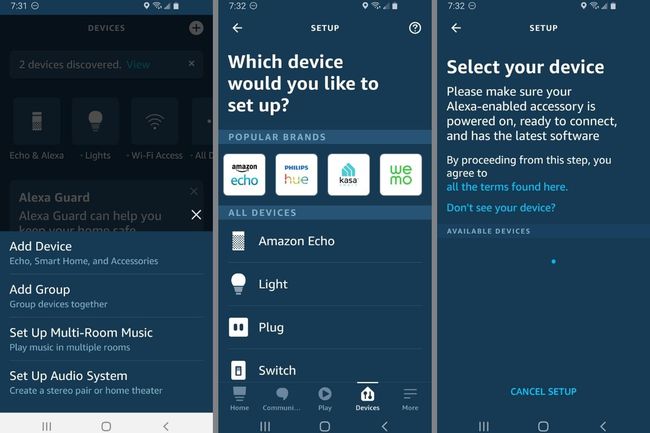
Jakmile si v aplikaci Alexa nastavíte zařízení pro chytrou domácnost, můžete jej ovládat ze svého zařízení Android, jako byste to dělali ze zařízení Amazon Echo, Echo Dot, Echo Show nebo jiného zařízení Echo.
Jak vytvořit skupiny Alexa a ovládat je pomocí aplikace Amazon Mobile
Jakmile máte nastaveno několik zařízení pro chytrou domácnost, můžete s nimi začít vytvářet skupiny. A skupina je kolekce zařízení pro chytrou domácnost, která mají společné použití. Někteří lidé například nastavují všechna zařízení pro chytrou domácnost v místnosti jako skupina. Můžete se také rozhodnout nastavit všechna chytrá domácí zařízení konkrétního typu jako skupinu, jako jsou světla, zástrčky nebo spotřebiče.
Přidání skupiny z aplikace Alexa pro Android začíná stejným způsobem jako přidání zařízení: klepněte na Zařízení ikona > + (Plus) > Přidat skupinu. Pak:
Vytvořit Vlastní název pro vaši skupinu nebo si vyberte ze seznamu Běžná jména pak vyberte další.
-
Na Definujte skupinu vyberte ze seznamu zařízení Alexa, které bude fungovat jako hlavní ovladač pro skupinu Zařízení s podporou Alexa. Pokud chcete mít možnost ovládat své skupiny z více zařízení, můžete vybrat více než jedno zařízení.

Dále z vašeho seznamu Zařízení na stejné stránce vyberte zařízení, která chcete zahrnout do skupiny.
Pak, pokud nějaké máte scény (více o těch níže), vyberte scénu, kterou chcete na skupinu použít.
Po dokončení výběru klepněte na Uložit.
-
Budete vráceni na hlavní stránku Zařízení a nová skupina by se měla objevit pod vaší Skupiny seznam.

Nyní můžete ovládat všechna zařízení nebo scény v této skupině jediným klepnutím nebo hlasovým příkazem.
Jak nastavit scény pomocí aplikace Alexa na vašem zařízení Android
Jednou z běžných mylných představ s Amazon Alexa je, že můžete vytvořit chytrou domácí scénu pomocí aplikace Alexa. Ve skutečnosti jsou scény vytvářeny prostřednictvím aplikací výrobců chytrých zařízení. Například produkt chytrého osvětlení jako Žárovky Philips Hue může zpřístupnit scény prostřednictvím doprovodné aplikace Philips Hue, ale v aplikaci Alexa nemůžete vytvořit scénu speciálně pro chytré zařízení.
Když jsou scény povoleny prostřednictvím aplikace výrobce chytrého produktu, objeví se, když nastavujete skupiny Alexa. Tyto aplikace pak můžete ovládat ze svého zařízení Alexa nebo pomocí aplikace Alexa pro Android.
Jak nastavit rutiny pomocí aplikace Alexa na vašem zařízení Android
To, co lidé s největší pravděpodobností hledají, když chtějí vytvořit scénu pro svá zařízení pro chytrou domácnost, je rutina. Rutina je skupina ovládacích prvků, které se všechny spouštějí pomocí jediného příkazu Alexa. Pokud například řeknete „Alexo, dobré ráno“, může se spustit rutina ke spuštění kávovaru, zapněte kuchyňská světla (s polovičním jasem, podle scény spojené se zařízením chytrého osvětlení) a pro přehrávání vašeho Daily Briefing.
Postup nastavení rutiny pomocí aplikace Alexa pro Android:
Na libovolné obrazovce aplikace klepněte na tři pruhy Jídelní lístek v pravém dolním rohu vyberte Rutiny.
Na Rutiny klepněte na + (Plus) v pravém horním rohu.
-
Na Nová rutina klepněte na stránku + (Plus) vedle Když se to stane k nastavení podmínek, za kterých se rutina spouští. Máte tři možnosti:
- Hlas: Tím se otevře Když říkáš obrazovka, kde můžete zadat frázi (která začíná „Alexa,...“), která spustí rutinu.
- Plán: Umožňuje vám nastavit konkrétní denní dobu pro spuštění rutiny a zvolit, kdy se má rutina opakovat.
- přístroj: Toto nastavení vám umožňuje určit, že když je povoleno nebo zapnuto podporované zařízení, dojde k předdefinované rutině. Pokud například řeknete „Alexo, zapni televizi“, spustí se rutina, která ztlumí světla v místnosti a změní ovládání prostředí na 68 stupňů.
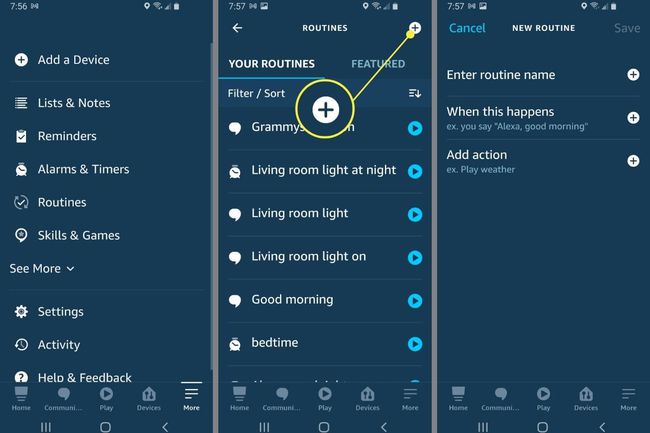
Když nastavíte podmínky, pro které chcete spustit rutinu, klepněte na Uložit.
Jste vráceni do Nová rutina obrazovka. Vybrat + (Plus) vedle Přidat akci.
-
The Přidat nový objeví se obrazovka s devíti možnostmi, které můžete ovládat:
- říká Alexa: Vytvořte nebo vyberte frázi, kterou chcete, aby Alexa odpověděla, když je rutina spuštěna.
- Ovládání zvuku: Upravte hlasitost pro zařízení Alexa, které oslovujete.
- Kalendář: Ať vám Alexa přečte vaši agendu pro dnešek, zítřek nebo příští událost.
- Zasílání zpráv: Obdržíte oznámení v aplikaci Alexa nebo požádejte Alexu, aby provedla vlastní oznámení.
- Hudba: Vyberte skladbu, interpreta nebo seznam skladeb Alexa hrát.
- Zprávy: Nechte Alexu přehrát zprávy z vašeho Flash Briefingu.
- Chytrý domov: Nechte Alexu ovládat chytré zařízení nebo skupinu chytrých zařízení.
- Provoz: Nechte Alexu hlásit provoz pro vaše dojíždění.
- Počasí: Nechte Alexu nahlásit počasí pro vaši oblast.
Přidejte akce, které chcete, aby proběhly při spuštění rutiny.
Po každé akci, kterou přidáte, se vrátíte do Nová rutina obrazovka. Chcete-li přidat další možnosti, klepněte na + (plus) vedle Přidat akci.
Pokaždé, když přidáte akci, je umístěna na začátek seznamu. Chcete-li uspořádat akce tak, aby proběhly v pořadí, které preferujete (například slyšet provoz předtím, než vám Alexa řekne, že máte skvělý den) stiskněte a podržte akci, dokud se neuvolní ze seznamu, a poté ji přetáhněte na pozici v seznamu, kdy ji chcete mít spuštěno.
Nakonec na Nová rutina obrazovce pod nadpisem Z klepněte na šipka směřující dolů vyberte, ze kterého zařízení chcete, aby Alexa odpovídala. Ve výchozím nastavení bude Alexa reagovat z Zařízení, se kterým mluvíte.
Když jste provedli výběr a vrátili se na Nová rutina obrazovce klepněte na Vytvořit. Měli byste vidět potvrzovací zprávu, že rutina byla vytvořena a může trvat až jednu minutu, než se stane aktivní.
Poté, co vytvoříte svou první rutinu Alexa, pravděpodobně budete chtít vytvořit další. Používají se docela dobře. Můžete vytvořit tolik rutin, kolik chcete, a Alexa může mít dokonce doporučené rutiny, které můžete vyzkoušet. nebojte se. Pokud vytvoříte rutinu, která není užitečná, můžete ji upravit tak, že přejdete na stránku Rutiny strana. Klepněte na rutinu, kterou chcete upravit, a poté proveďte změny pomocí stejných kroků jako výše. Můžete také klepnout na přepínač vedle Povoleno chcete-li rutinu deaktivovat, nebo pokud ji již nepoužíváte, můžete klepnout na nabídku se třemi tečkami v pravém horním rohu stránky rutiny a vybrat Smazat rutinu.
